20.6 常用合规性操作
“合规性”选项卡提供了一个一致的用户界面,带有可用于访问和显示数据的各种常用工具。本节说明若干常用用户界面元素,并包含下列操作的说明:
20.6.1 指定请求的标签和说明
需要为所有证明请求类型定义显示标签和说明。选项卡提供了一个一致的界面来进行此操作。
定义显示标签和请求说明:
-
在选项卡上的左导航菜单中,在下选择要执行的操作。
-
在字段中键入标签。
“显示标签”在“我的任务”列表、已保存请求的列表和其他显示列表中显示为证明流程的名称。
要提供标签的本地化文本,请单击按钮。然后,在目标语言的右侧键入本地化的文本,并单击。
-
在字段中键入说明。
在“查看证明请求状态”页上审阅请求状态时,“请求说明”显示在请求的细节中。
要提供说明的本地化文本,请单击按钮。然后,在目标语言的右侧键入本地化的文本,并单击。
20.6.2 定义证明者
、和操作提供了一个用于定义证明者的一致界面。
定义 SoD、角色指派或用户指派证明流程的证明者:
-
在选项卡上的左导航菜单中,在下选择要执行的操作。
-
在字段中,指定将作为证明流程的证明者的用户、组和角色:
-
要向列表中添加一个或多个用户,请在下拉列表中选择。
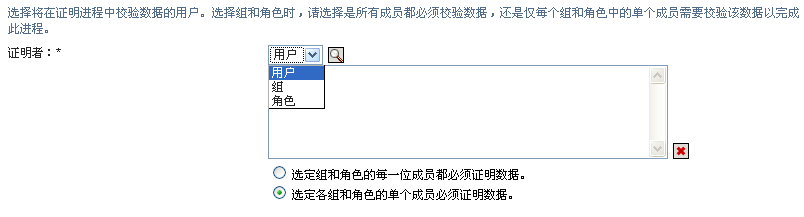
使用选择用户。在中,您可通过单击各项的复选框然后单击来包含多个用户。
有关使用的细节,请参见部分 1.4.4, 常用用户操作。
-
要向列表中添加一个或多个组,请在下拉列表中选择。
使用选择组。在中,您可通过单击各项的复选框然后单击来包含多个用户。
-
要向列表中添加一个或多个角色,请在下拉列表中选择。
使用选择角色。在中,您可通过单击各项的复选框然后单击来包含多个角色。
-
要删除某项,请选择该项然后单击按钮。您可选择多个项,然后再单击按钮。
-
对于组和角色证明者,指定是所有成员都必须证明数据还是仅每个组和角色中的单个成员必须证明数据,方法是选择以下按钮之一:
-
。
-
。
如果是用户简介证明流程,则选定组或角色的每个成员都必须证明。
-
-
20.6.3 指定最后期限
每个证明流程都具有一个相关联的最后期限。最后期限表示您希望流程继续运行的时长。
最后期限对于起动证明流程是必需的,但对于已保存的请求则不是必需的。
指定证明流程的最后期限:
-
在选项卡上的左导航菜单中,在下选择要执行的操作。
-
在字段中,指示您希望证明流程继续运行的时长。如果希望以周、日或小时指定流程的持续时间,请在字段中键入一个数字,然后选择、或作为度量单位。如果希望定义失效日期,请选择并使用“日历”控件来选择日期和时间。如果该流程将无限期运行,请选择。
在“最后期限”字段中指定的值不与已保存请求的细节一起储存。
20.6.4 定义证明表单
需要为所有证明类型定义证明表单。选项卡提供了一个一致的界面来进行此操作。
定义证明流程的表单:
-
在选项卡上的左导航菜单中,在下选择要执行的操作。
-
定义证明表单的细节,如下所示:
-
单击按钮。

-
在字段中键入证明问题。
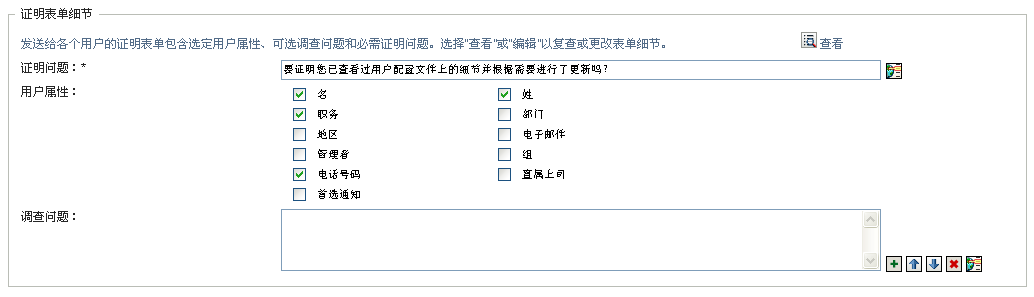
证明问题是所有证明流程都必需的问题。此问题允许证明者证明数据或使数据无效。问题的答案必须为简单的“是”或“否”。启动证明流程时,必须定义证明问题,且每个证明者都必须回答此问题才能完成其应答。
要提供证明问题的本地化文本,请单击按钮。然后,在目标语言的右侧键入本地化的文本,并单击。
-
对于用户简介证明流程,需要指示要校验的用户属性。在字段中,选择要包含的每个属性。
可选择的属性列表包含目录提取层中标记为可查看的所有属性(二进制或计算出的属性除外)。
-
(可选)在字段中,可包含证明者可在证明流程的执行期间回答的一个或多个问题。不要求证明流程包含调查问题。但是,如果包含调查问题,证明者可以选择回答这些问题。
请遵照以下步骤来定义和组织调查问题的列表:
-
单击按钮以添加调查问题。
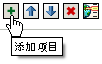
在目标语言的右侧键入问题的本地化文本,并单击。
-
要向上移动列表中的问题,请选择该问题,然后单击按钮。
-
要向下移动列表中的问题,请选择该问题,然后单击按钮。
-
要删除某个问题,请选择该问题,然后单击按钮。
-
要编辑现有问题的本地化文本,请选择该问题,然后单击按钮。然后,在目标语言的右侧键入本地化的文本,并单击。
-
-
完成对表单的更改后,单击按钮。
-
可通过单击或按钮在只读和可编辑视图之间来回切换。
20.6.5 提交证明请求
定义证明请求的细节后,需要提交请求以启动流程。提交请求时,User Application 将显示您的请求的确认编号。
以下是起动请求所必需的字段:
表 20-4 起动请求所需的字段
|
证明类型 |
必需的字段 |
|---|---|
|
用户简介 |
显示标签、请求说明、用户、最后期限、证明问题 |
|
SoD 违反 |
显示标签、请求说明、SoD 限制、证明者、最后期限、报告区域设置、证明问题 |
|
角色指派 |
显示标签、请求说明、为以下角色校验指派、证明者、最后期限、报告区域设置、证明问题 |
|
用户指派 |
显示标签、请求说明、校验指派给以下用户的角色、证明者、最后期限、报告区域设置、证明问题 |
提交证明请求:
-
在选项卡上的左导航菜单中,在下选择要执行的操作。
-
单击以启动证明流程。
请求的确认编号显示在页面的顶部。记录下此编号,以便在“查看证明请求状态”页上轻松地跟踪请求的进度。如果不记录此编号,可始终通过使用“显示标签”来跟踪请求。
20.6.6 保存请求细节
定义证明请求的细节时,可选择保存这些细节以备将来之用。例如,您可能希望保存指定的参数和表单值,这样便可在将来的请求中再次使用它们。
单击时,为已保存请求指定的名称和显示标签将显示在已保存请求的列表中。
以下是已保存请求所必需的字段:
表 20-5 已保存请求所必需的字段
|
证明类型 |
必需的字段 |
|---|---|
|
用户简介 |
显示标签、请求说明、证明问题 |
|
SoD 违反 |
显示标签、请求说明、SoD 限制、报告区域设置、证明问题 |
|
角色指派 |
显示标签、请求说明、角色、报告区域设置、证明问题 |
|
用户指派 |
显示标签、请求说明、报告区域设置、证明问题 |
保存请求细节:
-
在选项卡上的左导航菜单中,在下选择要执行的操作。
-
单击。
键入要使用的名称以标识已保存流程请求,然后单击。

已保存请求的名称中不允许使用以下字符:< > , ; \ " + # = / | & *
将自动删除名称开头或结尾的空格。
如果该流程请求已存在,User Application 将提示您是否重写现有定义。
20.6.7 使用已保存的请求
发出证明请求时,可选择使用先前保存的请求中的细节作为新请求的基础。可供选择的已保存请求根据您正在请求的证明流程类型而异。例如,如果您正在发出用户简介证明请求(如下所示),则您将仅看到适用于用户简介证明流程的已保存请求。
使用已保存的请求:
-
在选项卡上的左导航菜单中,在下选择要执行的操作。
-
单击。
User Application 将显示一个弹出窗口,使您可以选择已保存的请求。
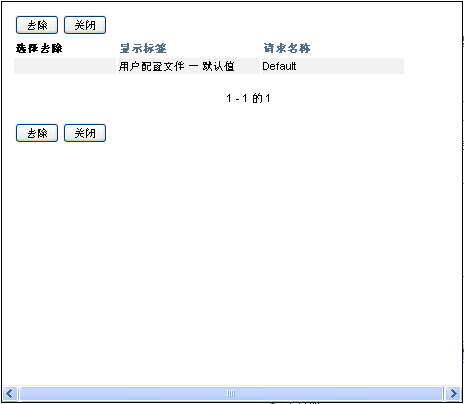
-
要选择请求,请单击显示标签或请求名称。请求名称是已保存请求定义的常用名 (CN)。
-
要去除某个已保存的请求,请单击显示标签左侧的复选框,然后单击。可通过一次单击而去除多个已保存的请求。
无法去除随产品安装的任何默认请求定义。因此,默认请求定义不显示复选框。
单击按钮时,User Application 将在去除已保存请求前显示一个确认窗口。
-